Poštanski Outlook arhiva može pohraniti starije poruke e-pošte u kojima neće zauzeti prostor u primarnom poštanskom sandučiću. Taj se specijalizirani poštanski sandučić prikazuje zajedno s drugim mapama poštanskih sandučića u Outlook.
Administrator omogućuje arhivski poštanski sandučić i postavlja pravilnike koji kontroliraju kada će se poruke e-pošte premještati u arhiviranje i koliko će se dugo tamo spremati. Uz to, možda ćete moći izmijeniti standardne postavke pravilnika da biste dodatno upravljali veličinom i performansama primarnog poštanskog sandučića. Ako je omogućeno, možete ručno premjestiti ili postaviti pravila za automatsko premještanje poruka u internetsku arhivu.
Oprez: Prilikom kretanja po mjestima za pohranu pošte pazite da ne pobrkate mapu Internetska arhiva s postojećom arhivom mape pošte. Akcija Premjesti u arhiviranje na vrpci , primjerice, postavlja odabranu stavku u lokalnu arhivu, a ne u internetsku arhivu.
Mapa Internetska arhiva prikazat će se u aplikaciji Outlook za Mac ako imate račun za Microsoft 365, a IT Administrator ili Microsoft 365 za administratore je omogućio funkciju.
-
Otvorite Outlook za Mac.
-
Na popisu mapa pronađite i proširite mapu Internetska arhiva da biste vidjeli njezin sadržaj.
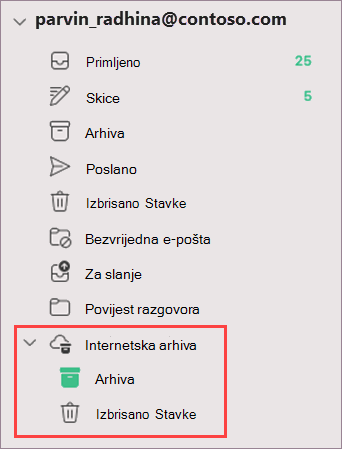
-
Povucite i ispustite poruke e-pošte u mapu arhive i iz njih po potrebi.
Napomena: Novi Outlook za Mac podržava samo modul pošte. Ako ste mape, stavke kalendara, kontakte, zadatke ili bilješke premjestili u arhivu u bilo kojoj drugoj verziji programa Outlook, kao što je Outlook za Windows, nećete ih moći prikazati u mrežnom arhivom poštanskog sandučića pomoću novog programa Outlook za Mac.
Važno: Poštanski sandučić mora biti na poslužitelju sustava Microsoft365. Administratori, pročitajte članak Omogućivanje arhivskih poštanskih sandučića u centru za usklađenost.
-
Otvorite Windows Outlook poštu.
-
Na ploči s popisom mapa pronađite mapu Internetska arhiva .
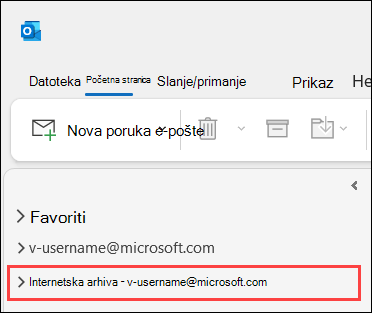
-
Ako želite, istražite postojeći sadržaj mape internetske arhive.
-
Povucite i ispustite poruke e-pošte u mapu arhive i iz njih po potrebi.
Napomena: Internetski arhivski poštanski sandučić u web-aplikaciji OWA naziva se In-Place Arhiva.
-
Otvorite e-poštu Outlook na webu.
-
Ako je omogućeno, na popisu mapa e-pošte vidjet ćete mapu Arhiva na mjestu.

-
Da biste osloboditi prostor na uređaju, premjestite stavke u mapu In-Place Arhiva.
Dodatne referentne informacije










